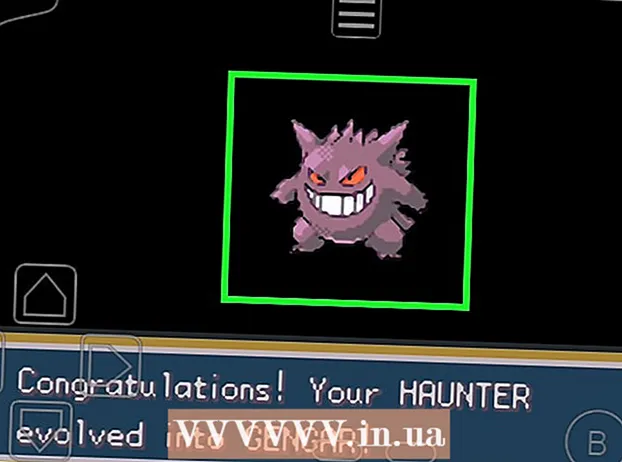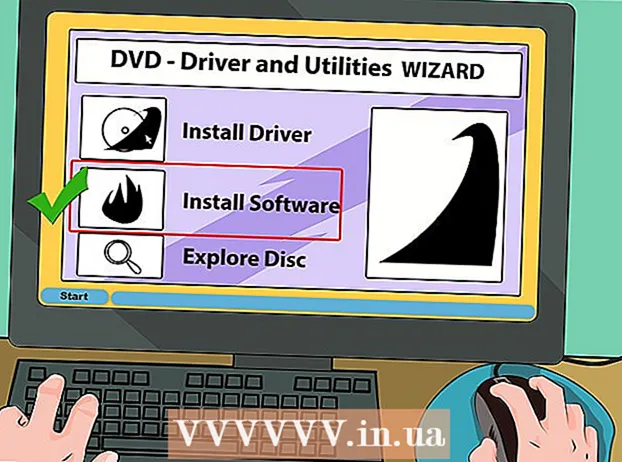Höfundur:
Morris Wright
Sköpunardag:
1 April. 2021
Uppfærsludagsetning:
26 Júní 2024

Efni.
Þessi grein mun kenna þér hvernig á að búa til Facebook síðu sem aðrir geta líkað við og fylgst með. Dæmi um síður eru fyrirtækjasíður, aðdáendasíður og memesíður. Þú getur búið til síðu með bæði Facebook farsímaforriti og skjáborðsvefnum.
Að stíga
Aðferð 1 af 2: Farsími
 Opnaðu Facebook. Pikkaðu á Facebook forritið. Það líkist hvítu „f“ á bláum bakgrunni. Ef þú ert þegar skráður inn á Facebook mun þetta opna fréttastrauminn þinn.
Opnaðu Facebook. Pikkaðu á Facebook forritið. Það líkist hvítu „f“ á bláum bakgrunni. Ef þú ert þegar skráður inn á Facebook mun þetta opna fréttastrauminn þinn. - Ef þú ert ekki enn skráður inn á Facebook, vinsamlegast sláðu inn netfangið þitt (eða símanúmer) og lykilorð til að halda áfram.
 Ýttu á ☰. Þetta er annað hvort í neðra hægra horninu (iPhone) eða efst í hægra horninu á skjánum (Android).
Ýttu á ☰. Þetta er annað hvort í neðra hægra horninu (iPhone) eða efst í hægra horninu á skjánum (Android).  Flettu niður og ýttu á Síður. Þessi valkostur er neðst í valmyndinni. Þú gætir þurft að ýta á „Meira“ í þessari valmynd til að birta „Síður“ valkostinn.
Flettu niður og ýttu á Síður. Þessi valkostur er neðst í valmyndinni. Þú gætir þurft að ýta á „Meira“ í þessari valmynd til að birta „Síður“ valkostinn. - Slepptu þessu skrefi á Android og ýttu á „Búa til síðu“.
 Ýttu á Búðu til síðu efst á skjánum.
Ýttu á Búðu til síðu efst á skjánum. Ýttu á Byrjar þegar beðið er um það. Þessi valkostur er neðst á skjánum. Þetta mun taka þig á skjáinn til að stilla síðuna.
Ýttu á Byrjar þegar beðið er um það. Þessi valkostur er neðst á skjánum. Þetta mun taka þig á skjáinn til að stilla síðuna.  Sláðu inn nafnið á síðunni þinni og ýttu síðan á Næsti. Ýttu einfaldlega á „Síðuheiti“ reitinn, sláðu inn heiti fyrir síðuna þína og ýttu síðan á „Næsta“ hnappinn neðst á skjánum.
Sláðu inn nafnið á síðunni þinni og ýttu síðan á Næsti. Ýttu einfaldlega á „Síðuheiti“ reitinn, sláðu inn heiti fyrir síðuna þína og ýttu síðan á „Næsta“ hnappinn neðst á skjánum.  Veldu síðuflokk. Pikkaðu á „Veldu flokk“ neðst á síðunni og pikkaðu síðan á flokk sem passar við síðuna þína.
Veldu síðuflokk. Pikkaðu á „Veldu flokk“ neðst á síðunni og pikkaðu síðan á flokk sem passar við síðuna þína.  Veldu undirflokk. Pikkaðu á „Veldu undirflokk“ undir flokknum sem þú valdir og pikkaðu síðan á undirflokk sem passar við síðuna þína.
Veldu undirflokk. Pikkaðu á „Veldu undirflokk“ undir flokknum sem þú valdir og pikkaðu síðan á undirflokk sem passar við síðuna þína.  Ýttu á Næsti neðst á síðunni.
Ýttu á Næsti neðst á síðunni. Sláðu inn veffang vefsíðu og ýttu síðan á Næsti. Sláðu inn veffang vefsíðu þinnar í reitinn í miðju skjásins. Þetta skref er valfrjálst, en ef þú bætir við vefsíðu þinni, ef þú ert með slíka, mun það auka sýnileika þinn, sérstaklega þegar þú býrð til síðu fyrir fyrirtæki, vöru, þjónustu eða þess háttar.
Sláðu inn veffang vefsíðu og ýttu síðan á Næsti. Sláðu inn veffang vefsíðu þinnar í reitinn í miðju skjásins. Þetta skref er valfrjálst, en ef þú bætir við vefsíðu þinni, ef þú ert með slíka, mun það auka sýnileika þinn, sérstaklega þegar þú býrð til síðu fyrir fyrirtæki, vöru, þjónustu eða þess háttar.  Settu upp prófílmynd fyrir síðuna þína. Ýttu á „Bæta við prófílmynd“, veldu mynd, breyttu stærð ef nauðsyn krefur, ýttu síðan á „Lokið“.
Settu upp prófílmynd fyrir síðuna þína. Ýttu á „Bæta við prófílmynd“, veldu mynd, breyttu stærð ef nauðsyn krefur, ýttu síðan á „Lokið“. - Þú getur líka sleppt þessu skrefi með því að ýta á „Sleppa“ efst í hægra horninu á skjánum.
- Á sumum Androids verður þú að ýta á „✓“ í stað „Done“.
 Ýttu á Næsti neðst á skjánum.
Ýttu á Næsti neðst á skjánum. Bættu við forsíðumynd. Ýttu á „Bæta við forsíðumynd“, veldu forsíðumynd, breyttu stærð myndarinnar ef þörf krefur, ýttu síðan á „Vista“.
Bættu við forsíðumynd. Ýttu á „Bæta við forsíðumynd“, veldu forsíðumynd, breyttu stærð myndarinnar ef þörf krefur, ýttu síðan á „Vista“. - Þú getur líka ýtt á „Sleppa“ efst í hægra horninu á skjánum til að sleppa þessu skrefi.
 Ýttu á Heimsóknarsíða. Þessi blái hnappur er neðst á skjánum. Þetta lýkur uppsetningarferlinu og býr til síðuna þína.
Ýttu á Heimsóknarsíða. Þessi blái hnappur er neðst á skjánum. Þetta lýkur uppsetningarferlinu og býr til síðuna þína. - Þú getur endurskoðað stillingar síðunnar með því að ýta á „⋯“ (iPhone) eða „⋮“ (Android) efst í hægra horninu á skjánum og síðan „Breyta stillingum“ í sprettivalmyndinni sem myndast.
Aðferð 2 af 2: Á skjáborði
 Opnaðu Facebook. Fara til https://www.facebook.com/ í vafranum þínum. Ef þú ert skráður inn á Facebook opnar þetta fréttastrauminn þinn.
Opnaðu Facebook. Fara til https://www.facebook.com/ í vafranum þínum. Ef þú ert skráður inn á Facebook opnar þetta fréttastrauminn þinn. - Ef þú ert ekki innskráð (ur) þarftu að slá inn netfangið þitt (eða símanúmer) og lykilorð efst til hægri á síðunni.
 Smelltu á
Smelltu á  Smelltu á Búðu til síðu. Þessi valkostur er í miðjum fellivalmyndinni.
Smelltu á Búðu til síðu. Þessi valkostur er í miðjum fellivalmyndinni.  Veldu gerð síðu. Smelltu á þá blaðsíðugerð sem passar best við það efni sem þú ætlar að birta.
Veldu gerð síðu. Smelltu á þá blaðsíðugerð sem passar best við það efni sem þú ætlar að birta. - Veldu til dæmis „Listamaður, hljómsveit eða áhorfendur“ fyrir síðu sem einbeitt er að tónlist eða veldu „Skemmtun“ fyrir síðu um leiki.
 Fylltu út nauðsynlegar upplýsingar fyrir síðuna þína. Þetta mun vera breytilegt eftir því hvaða síðugerð þú valdir:
Fylltu út nauðsynlegar upplýsingar fyrir síðuna þína. Þetta mun vera breytilegt eftir því hvaða síðugerð þú valdir: - „Staðbundin fyrirtæki eða borg“ - Sláðu inn heiti fyrirtækis, flokk, heimilisfang og símanúmer.
- „Fyrirtæki, stofnun eða stofnun“ - Veldu fyrirtækjaflokk og sláðu síðan inn nafn fyrirtækis þíns.
- „Vörumerki eða vara“ - Veldu vöruflokk og sláðu síðan inn heiti vöru þinnar.
- „Listamaður, hljómsveit eða opinber persóna“ - Veldu gerð opinberrar myndar og sláðu síðan inn heiti síðunnar.
- „Skemmtun“ - Veldu skemmtunarflokk og sláðu síðan inn heiti síðunnar.
- „Kærleikur eða samfélag“ - Sláðu inn nafn góðgerðarsamtaka eða samfélagsverkefnis þíns.
 Smelltu á Byrjar. Þessi blái hnappur er fyrir neðan upplýsingarnar sem þú varst að slá inn. Allar nauðsynlegar upplýsingar eru til staðar og með því að smella á „Start“ verður síðan þín búin til og þú verður færður að þeim.
Smelltu á Byrjar. Þessi blái hnappur er fyrir neðan upplýsingarnar sem þú varst að slá inn. Allar nauðsynlegar upplýsingar eru til staðar og með því að smella á „Start“ verður síðan þín búin til og þú verður færður að þeim.  Athugaðu síðuna þína. Þegar síðan þín er búin til geturðu bætt við forsíðumynd til að gera síðuna meira aðlaðandi. Þú getur líka skoðað og breytt stillingum síðunnar með því að ýta á „Stillingar“ efst til hægri á skjánum.
Athugaðu síðuna þína. Þegar síðan þín er búin til geturðu bætt við forsíðumynd til að gera síðuna meira aðlaðandi. Þú getur líka skoðað og breytt stillingum síðunnar með því að ýta á „Stillingar“ efst til hægri á skjánum. - Ef þú vilt bara breyta upplýsingum um síðuna, smelltu á "..." hér að neðan þar sem myndin verður og smelltu síðan á "Breyta upplýsingum um síðu."
Ábendingar
- Láttu sem mestar upplýsingar fylgja með svo gestir síðunnar séu vel upplýstir.
- Venjulega er hægt að koma fleirum á síðuna þína með því að birta sjónrænt efni (td myndskeið og myndir) en með því að senda skriflegt efni.
- Ef þú vilt gera meiri háttar breytingar á síðunni þinni og vilt ekki að aðrir sjái þessar breytingar áður en þeim er lokið geturðu tekið síðuna án nettengingar og falið hana tímabundið.
- Ef þú ákveður einhvern tíma að eyða Facebook-síðunni þinni, færðu 14 daga frest til að hætta við hana.
Viðvaranir
- Gakktu úr skugga um að síðan þín - og innihald hennar - fylgi notkunarskilmálum Facebook.